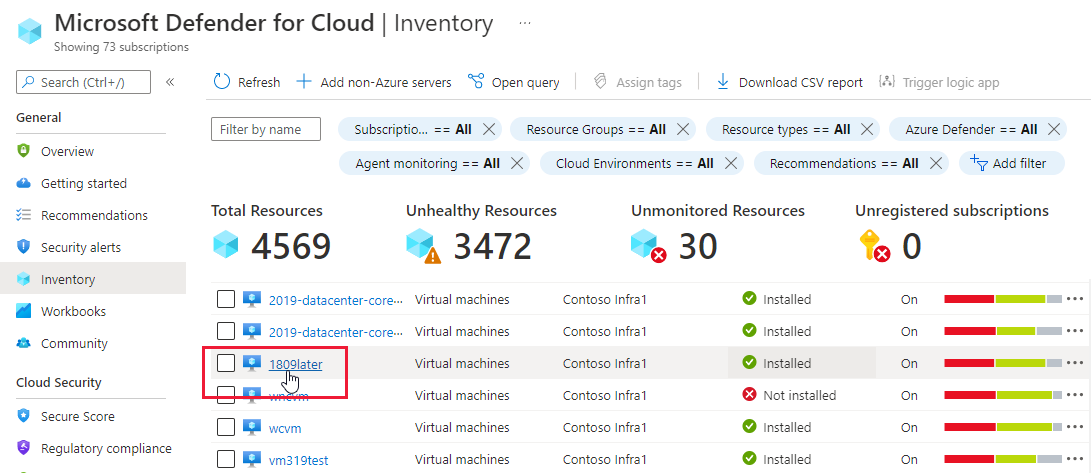Självstudie: Undersöka hälsotillståndet för dina resurser
Sidan resurshälsa ger en ögonblicksbildsvy över den övergripande hälsan för en enskild resurs. Du kan granska detaljerad information om resursen och alla rekommendationer som gäller för resursen. Om du använder någon av de avancerade skyddsplanerna för Microsoft Defender för molnet kan du också se utestående säkerhetsaviseringar för den specifika resursen.
Den här enkla sidan i Defender för molnets portalsidor visar:
- Resursinformation – Resursgruppen och prenumerationen som den är kopplad till, den geografiska platsen med mera.
- Tillämpad säkerhetsfunktion – Om en Microsoft Defender-plan är aktiverad för resursen.
- Antal utestående rekommendationer och aviseringar – Antalet utestående säkerhetsrekommendationer och Defender for Cloud-aviseringar.
- Åtgärdsbara rekommendationer och aviseringar – Två flikar visar de rekommendationer och aviseringar som gäller för resursen.
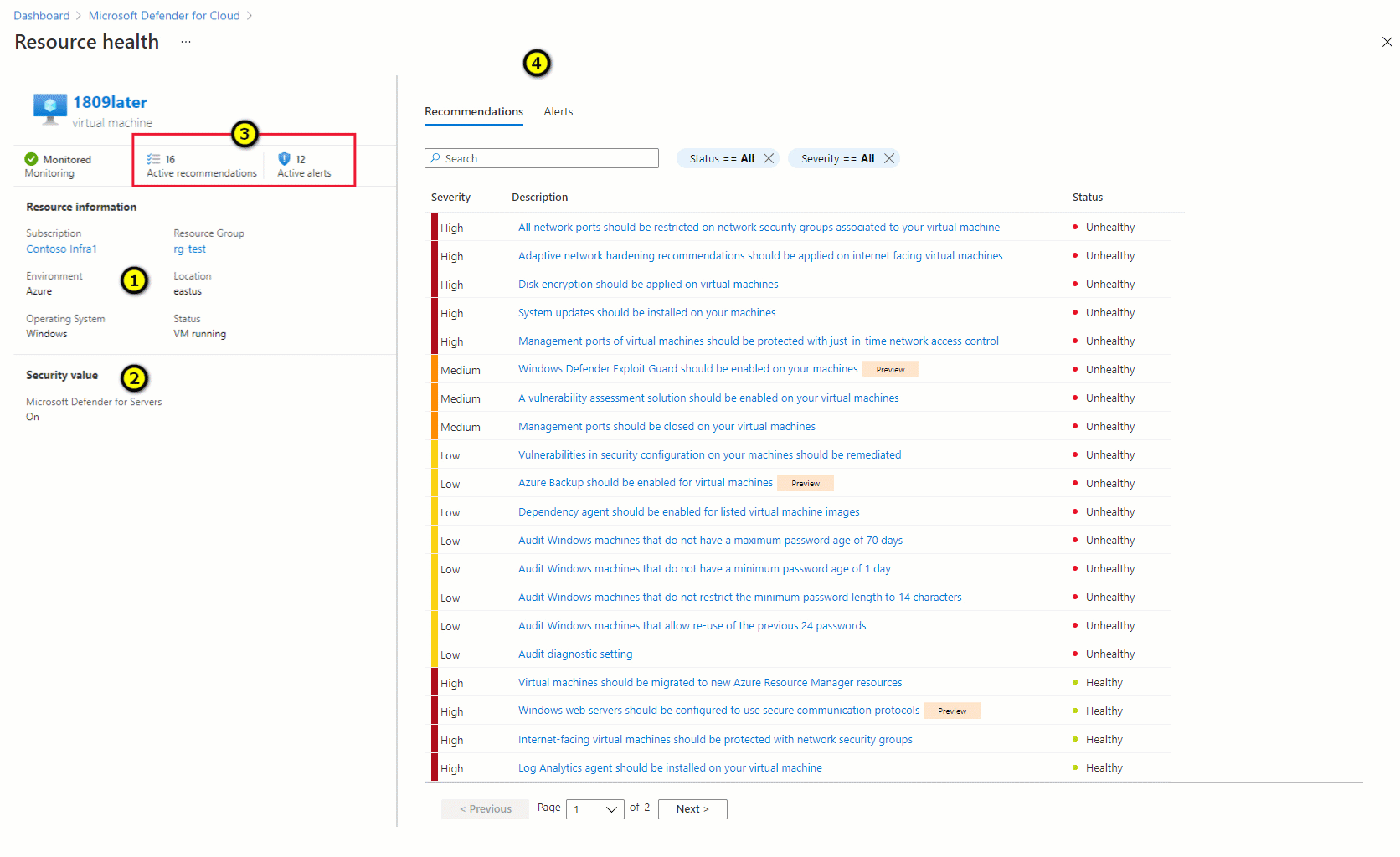
I den här kursen får du lära du dig att:
- Åtkomst till resurshälsosidan för alla resurstyper
- Utvärdera utestående säkerhetsproblem för en resurs
- Förbättra säkerhetsstatusen för resursen
Förutsättningar
Så här går du igenom de funktioner som beskrivs i den här självstudien:
Du behöver en Azure-prenumerationen. Om du inte har en Azure-prenumeration kan du skapa ett kostnadsfritt konto innan du börjar.
Microsoft Defender för molnet är aktiverat i din prenumeration.
Om du vill tillämpa säkerhetsrekommendationer: du måste vara inloggad med ett konto som har relevanta behörigheter (resursgruppsdeltagare, resursgruppsägare, prenumerationsdeltagare eller prenumerationsägare)
För att stänga aviseringar: du måste vara inloggad med ett konto som har relevanta behörigheter (säkerhetsadministratör, prenumerationsdeltagare eller prenumerationsägare)
Få åtkomst till hälsoinformationen för en resurs
Dricks
I följande skärmbilder öppnar vi en virtuell dator, men sidan resurshälsa kan visa information om alla resurstyper.
Så här öppnar du sidan resurshälsa för en resurs:
Logga in på Azure-portalen.
Sök efter och välj Microsoft Defender för molnet.
Välj Lager.
Välj valfri resurs.
Granska den vänstra rutan på resurshälsosidan för att få en översikt över prenumerationen, statusen och övervakningsinformationen om resursen. Du kan också se om utökade säkerhetsfunktioner är aktiverade för resursen:
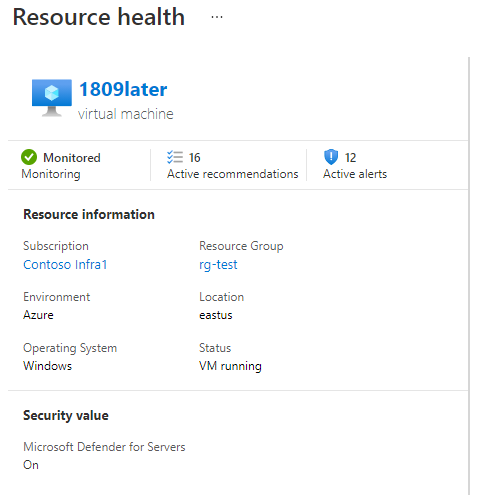
Använd de två flikarna i det högra fönstret för att granska listan med säkerhetsrekommendationer och aviseringar som gäller för den här resursen:
Kommentar
Microsoft Defender för molnet använder termerna "felfri" och "inte felfri" för att beskriva säkerhetsstatusen för en resurs. De här termerna gäller om resursen är kompatibel med en specifik säkerhetsrekommendations.
I skärmbilden ovan kan du se att rekommendationer visas även när den här resursen är "felfri". En fördel med resurshälsosidan är att alla rekommendationer visas så att du kan få en fullständig bild av resursernas hälsa.
Utvärdera utestående säkerhetsproblem för en resurs
På sidan resurshälsa visas de rekommendationer för vilka resursen är "inte felfri" och de aviseringar som är aktiva.
Härda en resurs
Åtgärda de problem som beskrivs i rekommendationerna för att säkerställa att resursen är härdad enligt de principer som tillämpas på dina prenumerationer:
Välj en rekommendation i den högra rutan.
Fortsätt enligt instruktionerna på skärmen.
Dricks
Anvisningarna för att åtgärda problem som uppstår genom säkerhetsrekommendationer skiljer sig åt för var och en av Defender för molnets rekommendationer.
Om du vill bestämma vilka rekommendationer som ska lösas först kan du titta på allvarlighetsgraden för var och en av dem och dess potentiella inverkan på din säkerhetspoäng.
Undersök säkerhetsaviseringar
Välj en avisering i den högra rutan.
Följ anvisningarna i Svara på säkerhetsaviseringar.
Nästa steg
I den här självstudien har du lärt dig hur du använder Sidan för resurshälsa i Defender för molnet.
Mer information finns på följande relaterade sidor: